初心者がutf8でLaTeXとBibTeXを使うための一通りの準備(Windows編)
知人にLaTeXの便利さを説得しようにも、まずインストールして使える環境を整えるまでが大変だったりするし、自分も割とインストールで困った。ということで、WindowsでLaTeXの環境を整える方法をひと通りメモしておく。メインの目的は自分用のメモだが、他の初心者の参考にもなるとうれしい。*1
ここで紹介する方法はやや面倒ではあるけれど、放っておくといずれ文字コード絡みでトラブルに遭遇するとは思うので、意識的に文字コードはutf8で統一する。私の場合、MacやLinuxと併用するので、こうした配慮は必須になる。*2
なお、今回の環境は32bit版のWindows7だが、以前、64bit版のWindows8 Customer Previewで試した時も特に問題なかったので、64bit版やWindows8でもほぼこの通りで問題ないと思う。また、Ubuntuへのインストール方法も過去のエントリで紹介しているので必要な方は参考にしていただけるとうれしい。
W32TeX
インストールには、W32TeXとTeXインストーラ3が大変便利で、基本的には「次へ」をクリックするだけでインストールは完了する。詳しいことはTeX Wikiなどを参照。
インストール
まず、あべのり[阿部紀行]さんのサイトから、「インストーラ」と「プラグイン集」をダウンロードし、解凍。
私はLhaplusで解凍したが、2つのzipファイルを解凍するだけで以下のようになった。*3


「abtexinst.exe」を実行するとインストーラが立ち上がる。

進むとインストール先の設定。基本的にこのままで続行。ちなみに、インストール先は、「Program File」などフォルダ名にスペースを含むフォルダを指定してはいけないので、デフォルト通りCドライブ直下にするのが無難。


今後のインストール作業がうまく行かない場合は、上記の段階で、URLを変更していくとうまくいくかもしれない。ちなみにプロキシを利用している場合は、FTPサーバーは使えないらしい。さらに進むと以下のようになる。


プラグインは必要なものだけ選んでもいい。私の場合はスペルチェッカーとTeXWorksくらいだろうか。本体をフルでインストールするなら新ドキュメントクラスもここでは不要らしい。*4
ここまで順調に進めば、あとは自動でダウンロード、インストールと進んでくれる。


W32TeXのインストールが終了したら、続けて周辺ソフトのインストールが始まる。といっても、ここもほとんど「次へ」あるいは「ライセンスを承諾する」を選んでいくだけで自動で必要なものをインストールしてくれる。まずはGhostscriptのインストール。

それが終わると次はGSView。

次はDviout。

ここまで順調に終了すると、以下の画面が出て、再起動を促される。

指示通り再起動したらまずは一段落。LaTeXを利用する最低限の環境はこれで終了。さらに詳しい経過が見たい人は以下の参考サイトを見るといいかもしれない。
参考:もう難しいなんて言わせない!たった20分でできる簡単TeXインストールWindows編(2012年4月版) | 情報科学屋さんを目指す人のメモ
確認
一応、ここまでの作業が成功しているか確認(ただの確認なので別に飛ばしても問題ない)。
コマンドプロンプトを立ち上げ*5、「ptex -kanji=utf8」と打ち込んで以下のように帰ってきたらOK。[Ctrl]+[C]と打ち込んで終了。
This is pTeX, Version 3.1415926-p3.3 (utf8.sjis) (TeX Live 2012/W32TeX)
restricted ¥write18 enabled.
(2012.08.08 編集)当初、utf8で使うための設定として、こちらのサイトの方法を参考にGhostScriptを追加で展開するように書いていたが、このエントリの方法ならば不要だという指摘を頂いたため削除した。
エディタの設定
TeXの統合環境としてすでにTeXworksが入っているが、私の場合TexmakerとJabRefをインストールして使っている。*6
Texmaker
TexmakerはTeXの編集からコンパイルまでできる統合環境。クロスプラットフォームなので、異なるOSを併用している人にはありがたい。公式サイトからダウンロードしてインストール。
[Options]→[Configure Texmaker]で、以下のようにセッティング。

変更点は、以下。
- LaTeX: latex → platex -kanji=utf8
- dvips: dvips → dvi2ps
- bibtex: bibtex → pbibtex -kanji=utf8
- DVIビューア: "C:/Program Files/MiKTeX 2.9/miktex/bin/yap.exe" → "C:/w32tex/dviout/dviout.exe"
- Dvipdfm: dvipdfm → dvipdfmx
- PDFビューア: これは好きなものを選択。Adobe Readerでも何でもいい。
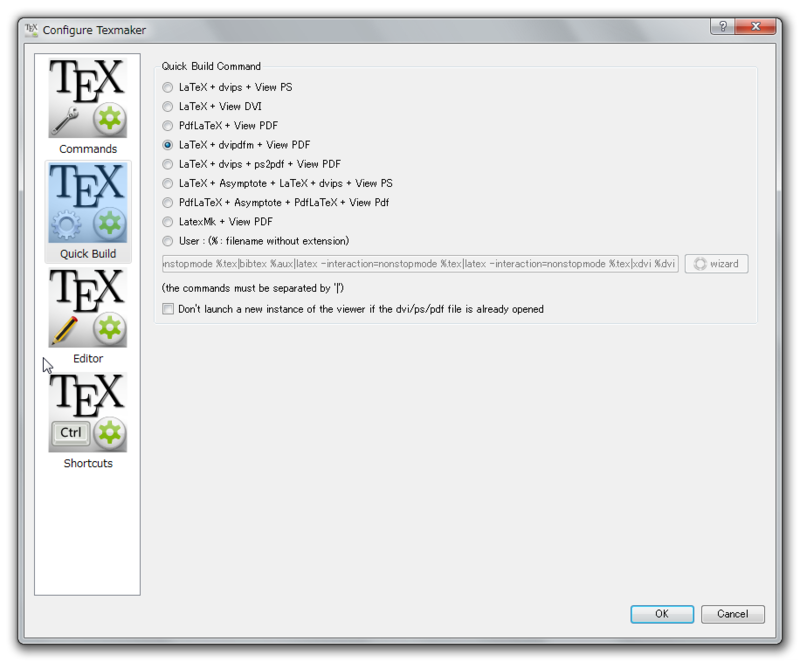
Quick Build Commandは[LaTeX + dvipdfm + View PDF]にチェック

エディタの設定ではまず文字コードを「UTF-8」に。フォントはMSゴシックなど日本語を使えるものを選択。スペルチェックの欄は空白にする(日本語全てに警告が出てうっとおしいので)。
JabRef
JabRefは、文献管理ソフトのBibTeXのエディタ。公式サイトからダウンロードしてインストール。こちらもクロスプラットフォームだが、Javaはインストールされている必要がある。
インストールが終わったら、フォントや文字コードの設定。
[Options] -> [Preference]と進み、[General]タブの中の[Language]で「Japanese」、[Default encoding]で「UTF8」を選択。
さらに[Appearance]タブの中の[Set stable font]をクリックし、日本語のフォントを設定。



以上の変更を適応したらJabRefの設定は最低限完了。さらにこちらのサイトで、使い方や便利なツールが紹介されているのでおすすめ。
パッケージ・環境変数の設定
様々な人がLaTeX用の自作のパッケージを公開している。そうしたパッケージを拾ってきて自分でも使えるようになれると、LaTeXはさらに便利になる。
スタイルファイルの置き場所
新しくスタイルファイルやパッケージを導入する場合、ダウンロードしてきたstyファイルやbstファイルをTeXが見つけられる場所に置く必要がある。個人で用意したファイルは、以下の場所に置くのが推奨される。*7
なお、準備したstyファイルやbstファイルがsjisなどで書かれている場合は、utf8に変換する必要がある。
用意したファイルをメモ帳で開き、[ファイル] -> [名前をつけて保存]とした時、[文字コード]の欄で「UTF-8」を選択して保存すれば、この環境で使えるファイルになる。

BibTeXファイルの環境変数
BibTeXで利用するbibファイルも、認識できる場所に置かなければならない。例えばbibファイルを「D:¥Dropbox¥Bibliography」に保存したい場合の手順は以下。新しく環境変数"BIBINPUTS"を設定する。
再度、スタートメニューから[コンピュータ]を右クリック -> [プロパティ] -> [システムの詳細設定] -> [環境変数]と進んで、システム環境変数の[新規]をクリック。以下を設定。
変数名=BIBINPUTS 変数値=D:¥Dropbox¥Bibliography
以上のように設定すると、自分で用意したbibファイルを認識してくれる。
参考:BibTeXの設定
さいごに
ここまでくれば、LaTeX及びBibTeXをutf8で使えるような設定はひと通り完了。ついでに新しくパッケージファイルを使う方法も紹介したので、割といろいろなことができるとは思う。何か足りないところなどあればご指摘いただけるとうれしい。
脚注
*1:初心者向けというつもりでも書いているので、説明はちょっとくどかったかもしれない。そのかわり、「圧縮ファイルを解凍する」「見慣れない拡張子のファイルをインストール済みのソフトで開く」ことができるくらいの前提知識があれば理解できる説明になっているとは思う。その他必要そうな情報は脚注で補足する。
*2:一応、「文字コードって何?」という人でもついてこれるよう配慮したが、文字コードとは何かくらいは分かっていると後々困らないとは思う。
*3:Lhaplusの、「フォルダを自動生成する」「二重にフォルダを作成しない」あたりの設定によると思われる(2012.06.13)。
*4:当初はプラグインは全てインストールするよう書いていたが、プラグインを全てインストール必要がないのではという指摘を頂いたため、編集した(2012.08.08)。
*5:コマンドプロンプトを使ったことがない人は、「コマンドプロンプト 起動」とググればそれなりにコンパクトな情報に行き着けると思う。使い方がわからなくても、今回は「ptex -kanji=utf8」をコピペして[Enter]を押すだけでいい。
*6:コメントでも触れられていたが、TeXworksはすぐ使えるようになっているのでそちらを使うのが手っ取り早いかも。エディタはあくまで個人の好みということで(2012.06.13)。
*7:当初はどこが「見つけられる場所」なのかという詳しい仕組みがよく分かっていなかったため、それぞれ「C:¥w32tex¥share¥texmf¥tex¥platex」、「C:¥w32tex¥share¥texmf¥pbibtex¥bst」を指定していたが、コメントの指摘を受けて訂正した。texmf-localはTeXのシステム更新に影響を受けないため、個人で用意したファイルならばtexmf-local以下の場所が推奨される模様(2012.08.08)。